[视频]如何利用ps制作黑色质感人物照片
关于蒋欣如何利用ps制作黑色质感人物照片,期待您的经验分享,真心佩服你,谢谢
!
 tzyzxxdjzx 2018-02-25 21:02:21 39329人看过 分享经验到微博
tzyzxxdjzx 2018-02-25 21:02:21 39329人看过 分享经验到微博更新:2023-12-30 17:27:27自创经验
来自新浪新闻https://news.sina.com.cn/的优秀用户tzyzxxdjzx,于2018-02-25在生活百科知识平台总结分享了一篇关于“如何利用ps制作黑色质感人物照片奇骏”的经验,非常感谢tzyzxxdjzx的辛苦付出,他总结的解决技巧方法及常用办法如下:
 [图]2/7
[图]2/7 [图]3/7
[图]3/7 [图]4/7
[图]4/7 [图]5/7
[图]5/7 [图]6/7
[图]6/7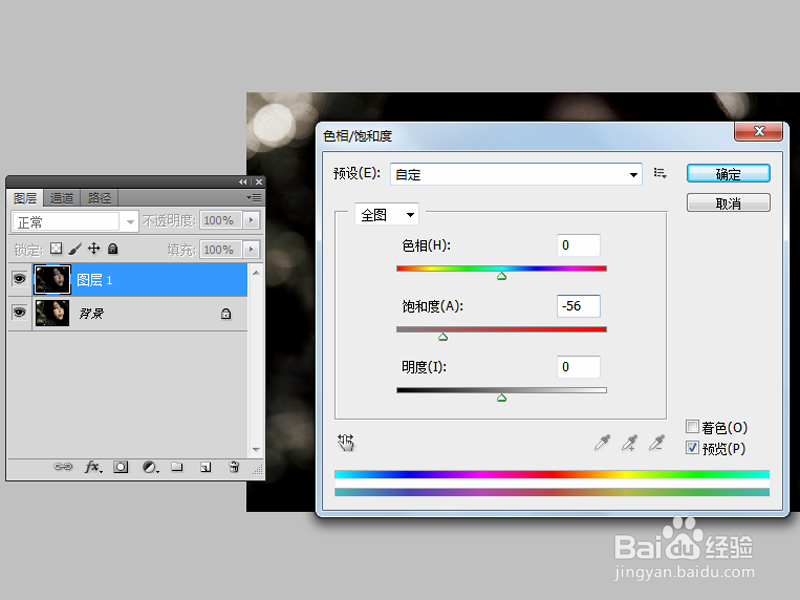 [图]7/7
[图]7/7 [图]
[图]
利用ps制作黑色质感人物照片效果,主要利用了应用图像命令和cmyk模式,现在就分享制作的步骤和截图,本经验仅供参考使用。
工具/原料
Photoshop cs5方法/步骤
1/7分步阅读首先启动Photoshop cs5,执行文件-打开命令,打开一副人物素材照片。
 [图]2/7
[图]2/7执行ctrl+j组合键复制得到图层1,执行图像-应用图像命令,设置通道为蓝色通道,混合为正片叠底。
 [图]3/7
[图]3/7点击图层面板上的添加图层蒙版按钮,选择画笔工具,设置不透明度为40%,流量为20%,在人物脸部进行涂抹。
 [图]4/7
[图]4/7执行图层-拼合图像命令,执行图像-模式-cmyk命令,转为cmyk模式,并切换为通道面板,查看效果。
 [图]5/7
[图]5/7执行ctrl+j组合键复制得到图层1,再次执行应用图像命令,设置通道为黄色通道,不透明度为40%
 [图]6/7
[图]6/7执行图像-调整-色相饱和度命令,设置饱和度为-56,其他参数不变,点击确定按钮。
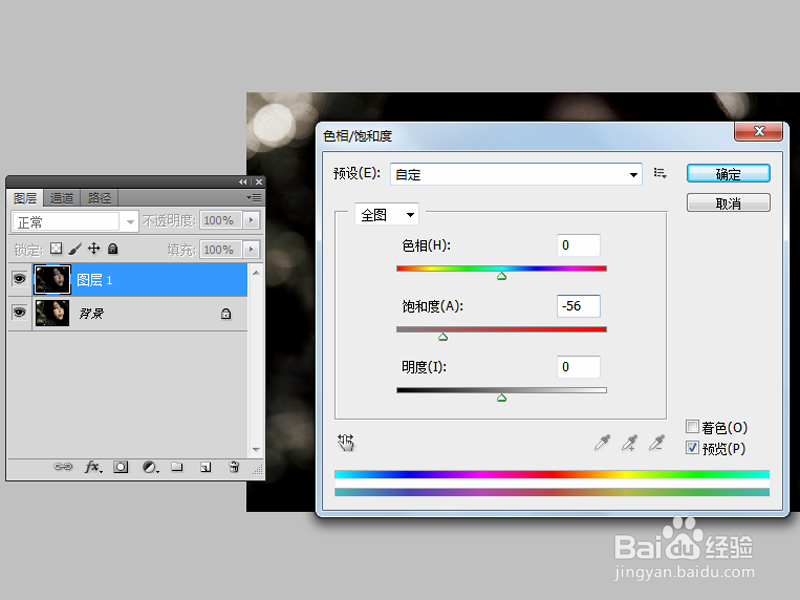 [图]7/7
[图]7/7执行文件-存储为命令,保存类型为jpeg格式,保存在桌面上即可。
 [图]
[图]编辑于2018-02-25,内容仅供参考并受版权保护
经验备注
我发现了这篇经验很有用:你也认同《如何利用ps制作黑色质感人物照片》的经验分享有价值,就请和朋友们一起分享吧。另外,如何利用ps制作黑色质感人物照片的经验内容仅供参考,如果您需解决具体问题(尤其法律、医学等领域),建议您详细咨询相关领域专业人士。经验知识实用生活指南-解决你所有的生活难题!未经许可,谢绝转载。本文网址:https://www.5058.cn/article/d8072ac4b06d35ec95cefd8d.html
运动/户外经验推荐
- Q微光如何关闭动态有新的点亮消息通知
- Q突然怎样用最简单的方法瘦小腿?
- Q我想哑铃锻炼方法图解——收藏版
- Q回答下真人演示——怎样练腹肌最快最有效
- Q有知道怎样瘦小腿上的肌肉
- Q哪些【自由泳】动作要领图解及呼吸技巧
- Q优秀怎么减掉大腿上的肉?
- Q有多少【蛙泳】动作要领图解及换气技巧
- Q是什么排球站位图解
- Q怎么写芭蕾舞七个手位图解
- Q那么6种不同的俯卧撑,直接练爆你的胸肌
- Q阐述怎样减掉肚子上的肥肉
- Q有什么围棋基础入门教程
- Q请告诉下健身房减肥计划三步走
- Q有了解怎样乘坐高铁?乘坐高铁的流程是什么?
- Q你知道八种不同俯卧撑的正确做法
- Q介绍一份不可多得的健身房健身计划
- Q怎么讲怎么练劈叉?怎么快速劈叉?劈叉攻略!
- Q谁知道怎样用哑铃练胸肌(收藏版)
- Q手机YY如何完成实名认证
- Q[视频]原神正机之神怎么开启
- Q摩尔庄园角色如何换肤?
- Q腾讯视频怎么开启青少年模式?
已有 96968 位经验达人注册
已帮助 114839 人解决了问题

